Cómo convertir líneas dibujadas a mano en pinturas electrónicas
He sido una de las personas que ha tenido problemas para convertir dibujos de líneas hechos a mano en pinturas electrónicas. Estoy muy feliz de compartir mi experiencia personal y enseñarte "Cómo convertir dibujos de líneas hechos a mano en pinturas electrónicas", para que todos puedan obtener una buena solución después de leer este tutorial.
Paso 1: abre tu archivo tradicional dibujado a mano
Se recomienda tomar fotografías de obras tradicionales pintadas a mano organizándolas de manera que las líneas no se distorsionen o la calidad de la obra se vea afectada. Mi experiencia personal es usar directamente la función de cámara en un teléfono móvil para tomar fotografías y transferirlas a un dispositivo que pueda usar este software.
Abre el archivo en Clip Studio Paint.
※Puedes encontrar el archivo a través de "Archivo" → "Abrir", como se muestra en la Figura 1 a continuación.
Figura 1
Paso 2: Corrija las líneas
Como las líneas tradicionales dibujadas a mano no son obvias, mi método es utilizar la "binarización" para hacerlas más o menos obvias.
※Puede ir a "Editar" → "Compensación de tono" → "Binarización", como se muestra en la Figura 2 a continuación.
El valor umbral de la ventana que aparece es 127. Como no puede ver ninguna línea faltante en el estado de vista previa, este valor se utiliza directamente.
※Para confirmar que falta la línea inalámbrica, presione "Aceptar".
Figura 2
Paso 3: Agregar nuevas capas
Debido a que el archivo dibujado a mano se convierte directamente a un estado binario, hay algunas líneas perdidas, por lo que crear una nueva capa de borrador puede garantizar la calidad del trabajo de pintura electrónica.
※Hay un ícono de acceso directo para agregar una "capa de mapa de bits" o una "capa vectorial" debajo de la ventana del bloque de capas en la columna de la derecha. Seleccione una y haga clic en el ícono.
Paso 4: Establecer la capa de borrador
Mi hábito es usar "Relleno" en la capa recién agregada para seleccionar el blanco como el color de fondo del trabajo de pintura electrónica, hacer clic y mantener presionada la capa y moverla a la parte inferior de la columna de capas, mover el mouse sobre la capa recién agregada y hacer clic derecho. Seleccione "Establecer capa" → "Establecer como capa de borrador"
Paso 5: Aclarar la densidad de la capa original
Después de seleccionar la capa de imagen original, vaya a la esquina superior derecha para ajustar la densidad de visualización de la capa a alrededor del 25%-40% para facilitar la creación de líneas de manuscrito limpias dibujadas electrónicamente.
Paso 6: Crear capas de manuscritos de dibujo electrónico
En la parte inferior de la ventana de bloques de capas, en la columna derecha, hay un icono de acceso directo para agregar una "capa de mapa de bits" o una "capa vectorial". Seleccione una y haga clic en el icono. Simplemente trazo y calco las líneas dibujadas a mano y hago ajustes detallados.
El archivo de imagen original trazado se puede cerrar para verlo primero y las líneas de dibujo eléctrico se pueden inspeccionar directamente.
※Para los pasos uno a seis, consulte el video tutorial a continuación.
Paso siete: colorea fácilmente tus obras de pintura eléctrica
Después de completar el dibujo de la línea eléctrica, puedes pasar a la coloración digital. Consulta el video de lapso de tiempo a continuación para ver el proceso de coloración detallado. No entraré en detalles sobre el proceso, pero el producto terminado se puede ver en la imagen a continuación.
Gracias por ver mi enseñanza. Espero que ayude a quienes se enfrentan al dilema de convertir obras pintadas a mano tradicionales en obras pintadas electrónicamente. Soy Meizi Oatmeal, ¡por favor dame tu consejo!




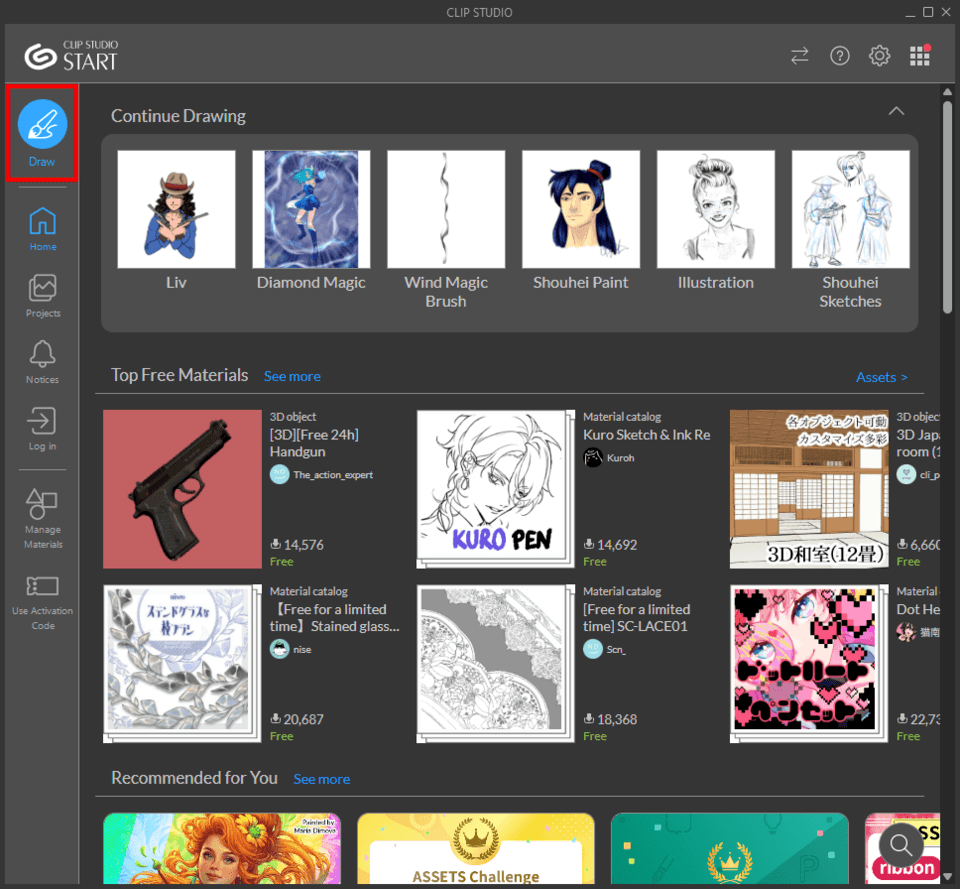





Comentario